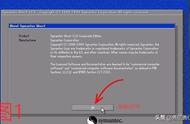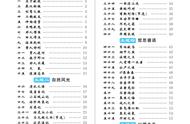手动GHOst备份还原教程。
打开菜单,所有程序,找到备份还原。打开手动Ghost软件,学习如何备份系统。一Ghost、二boot、三To lmage。选择装有系统的硬盘,系统默认安装在第一个盘里。这里直接选择C盘,接着点击OK,选择GHO。选择备份系统文件位置,这里选择备份到E盘,需要给备份系统文件取个名字。点击Save,选择High。最后点击Yes开始备份系统。备份系统需要花费点时间,备份完成后点击Continue,打开E盘看有没有备份成功,可以看到备份好的系统镜像文件。接下来教你如何手动Ghost还原系统。先把系统盘给它格式化掉,系统已经被我成功删掉了。e local partition,sun from Image,这步是选择还原的系统文件。找到前面备份好的系统镜像文件,点击Cancel或按回车键确定。选择需要安装的硬盘,这里选择安装到第一个C盘上,最后点击Yes确定。开始恢复之前备份的系统。恢复完成后提示此窗口,单击Reset Computer。重新启动电脑,单击Continue则回到Ghost的初始界面。点击Reset Computer重新启动电脑。还原备份镜像文件开机可以直接进入系统桌面。学会了吗?